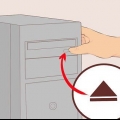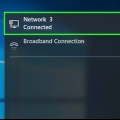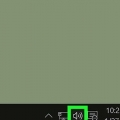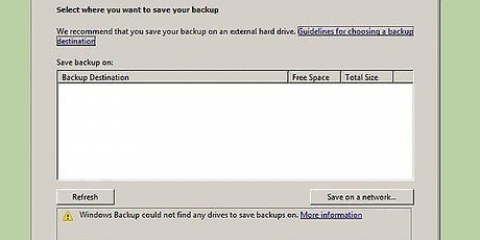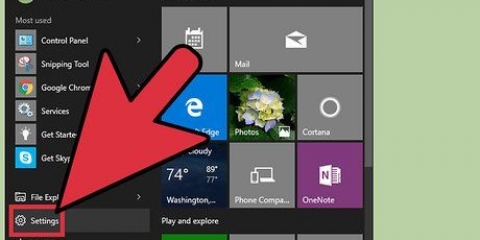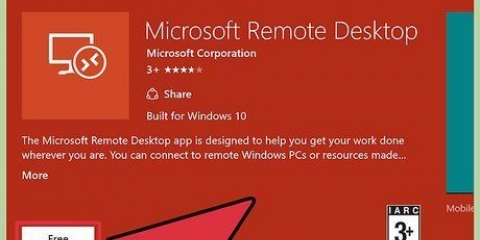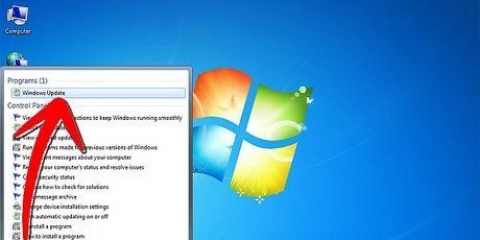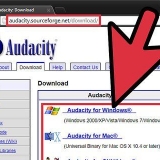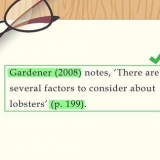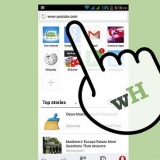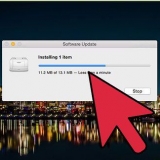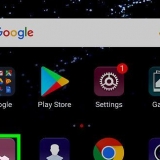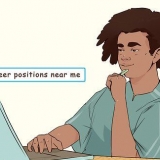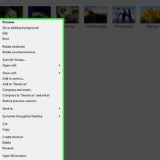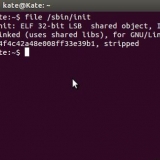Haga clic en Configuración.. si seleccionó Bass Boost. Aquí puede configurar la frecuencia y la cantidad de refuerzo de graves. Hazlo en pequeños pasos. Si amplificas mucho los tonos bajos a la vez, puedes dañar tus parlantes. Verifique las especificaciones de su altavoz para verificar las frecuencias admitidas. Haga clic en Aplicar para comprobar los cambios. Si aún no puede ajustar los graves a su gusto, continúe con el Paso 3.
Puede descargar Equalizer APO en SourceForge. Equalizer APO requiere Windows Vista o posterior. Descargue la versión correcta para su sistema, dependiendo de su versión de Windows 32 bits o 64 bits es.



















14. Haga clic derecho en el icono de AU Lab en la carpeta `Utilidades`. Seleccione Opciones → Abrir con inicio de sesión reproductor de medios de Windows - Haga clic en el botón `Cambiar a Reproducción en curso` en la parte inferior derecha de Media Player. Haga clic derecho en un espacio vacío en el programa. Seleccione `Ajustes` y haga clic en `Ecualizador gráfico`. Utilice los controles deslizantes de la izquierda para ajustar los graves. itunes - Haga clic en el menú `Ventana` y seleccione `Ecualizador`. Marque la casilla junto a `Activado`. Utilice los controles deslizantes de la izquierda para ajustar los graves. Reproductor VLC - Haga clic en el menú `Ventana` y seleccione `Efectos de audio...`. También puede presionar control+mi. Haga clic en la pestaña Ecualizador si esta pestaña aún no está abierta. Marque la casilla junto a `Habilitar`. Utilice los controles deslizantes de la izquierda para ajustar los graves.
Ajusta los graves en tu computadora
Contenido
¿Quieres subir el volumen de tu subwoofer?? Puede ser un poco confuso ajustar los graves en una computadora, ya que existen diferentes opciones para diferentes hardware. En muchos casos solo tienes la opción de ajustar el volumen. Si es así, puede instalar funciones del sistema que le brindan más opciones para personalizar su sonido.
Pasos
Método 1 de 3: Windows

1. Comprueba si puedes configurar los graves con tu tarjeta de sonido. En Windows, encontrará el nivel de graves en el lado izquierdo del software Volume Mixer. Si no puede cambiar el nivel de graves, continúe con el Paso 2.
- Haga clic en el botón de volumen. Este botón se puede encontrar en la bandeja del sistema, en la esquina inferior derecha de su pantalla.
- Haga clic en el icono de sus altavoces o auriculares. Eso está en la parte superior del control deslizante de volumen.
- Busque un control deslizante de graves. Tal vez esto incluye el balance de graves. Su tarjeta de sonido debe admitir esta funcionalidad, de lo contrario no encontrará la opción. Verifique la pestaña Niveles y Avanzado.
- Es posible que no escuche los cambios hasta que haga clic en Aplicar.

2. Activar refuerzo de graves. Todavía debería estar en la ventana `Propiedades`. Haga clic en la pestaña Ajustes y marque la casilla junto a `Bass Boost`. Esto hará que los tonos bajos sean relativamente más fuertes.

3. Descargar `Ecualizador APO`. Este es un pequeño programa que te permite ajustar el sonido de tu computadora. Es de código abierto y los requisitos del sistema son muy bajos, por lo que puede usarlo incluso si usa programas que requieren mucho de su computadora.

4. Descargar una interfaz para Equalizer APO. Equalizer APO es un llamado `programa de línea de comandos`, que puede dificultar su uso rápido y eficiente. Tiene múltiples interfaces gráficas disponibles para que las descargues gratis. `Peace` es una de las interfaces más populares para Equalizer APO.
Puede encontrar un enlace a la página de descarga de Peace en la página SourceForge de Equalizer APO.

5. Instalar Ecualizador APO. Haga clic en el archivo y siga las instrucciones.

6. Seleccione su dispositivo de audio. Debe especificar su dispositivo de audio principal durante la instalación.
Si no está seguro de cuál es su dispositivo de audio principal, abra el Panel de control y luego "Sonido". El dispositivo predeterminado es su dispositivo de audio principal.

7. Reinicie su computadora después de la instalación. Ahora su nuevo sistema de ecualizador está activado.
El volumen del sistema puede ser ligeramente más bajo después de configurar Equalizer APO. Puede arreglar esto fácilmente después de instalar el ecualizador.

8. Abre la carpeta.configuración de Ecualizador APO. Lo encontrará en `Componentes del programa`.
La ubicación predeterminada es C:Archivos de programaEqualizerAPOconfig

9. Copia el archivopaz.exe a la carpeta .configuración. Ahora la interfaz Peace puede cambiar la configuración de Equalizer APO.

10. Haga clic derecho en el archivo Paz.exe y seleccione Crear acceso directo. Mueva el acceso directo a su escritorio para acceder fácilmente.
Método 2 de 3: Mac OS X

1. Descarga e instala Soundflower y AU Lab. OS X no tiene opciones integradas para ajustar los graves usted mismo. Deberá descargar un software especial para operar un ecualizador que ajustará el sonido de todo el sistema.
- Soundflower se puede descargar gratis desde Google Code.
- AU Lab se puede descargar de Apple, pero requiere una `ID de desarrollador` gratuita de Apple.
- Reinicie su computadora después de instalar ambos programas.

2. Establezca el volumen de su sistema al máximo. Para hacerlo, deslice la perilla de volumen en la barra de menú o use los botones de su teclado.

3. Haga clic en el menú de Apple y seleccione `Preferencias del sistema`.

4. Haga clic en `Sonido` y seleccione la pestaña `Salida`.

5. Seleccione `Soundflower (2ch)` de la lista de opciones de salida.

6. Inicie el laboratorio de AU. Este programa se puede encontrar en la carpeta `Utilidades`.

7. Haga clic en el menú desplegable `Dispositivo de entrada de audio`. Seleccione `Soundflower (2 canales)`.

8. Haga clic en el menú desplegable `Dispositivo de salida de audio`. Seleccione `Entrada estéreo/Salida estéreo`.

9. Haga clic en `Crear documento`.

10. Haga clic en el menú desplegable `Efectos` en la columna `Salida 1`. Seleccione `AUGraphicEQ`.

11. Ajusta la configuración del ecualizador a tu gusto. Puede ser útil tener una canción o un video en ejecución mientras configura el bajo.

12. Guarde la configuración de su ecualizador. imprenta ⌘ cmd+s y seleccione una ubicación para el archivo de configuración.

13. Haga clic en el menú `AU Lab` y seleccione `Preferencias`. Haga clic en la pestaña `Documento` y seleccione `Abrir un documento específico`. Seleccione el archivo que acaba de crear.
AU Lab debe estar encendido para que funcione el ecualizador.
Método 3 de 3: usar ecualizadores relacionados con el programa
1. Usar ecualizadores relacionados con el programa. Muchos reproductores multimedia tienen una opción de ecualizador incorporada que le permite ajustar los niveles de graves. La forma de abrir el ecualizador difiere según el programa.
Consejos
- Diferentes tarjetas de sonido tienen diferentes capacidades y funcionalidades. Investigue en línea las posibilidades de su tarjeta de sonido si desea poder ajustar los graves.
Artículos sobre el tema. "Ajusta los graves en tu computadora"
Оцените, пожалуйста статью
Similar
Popular